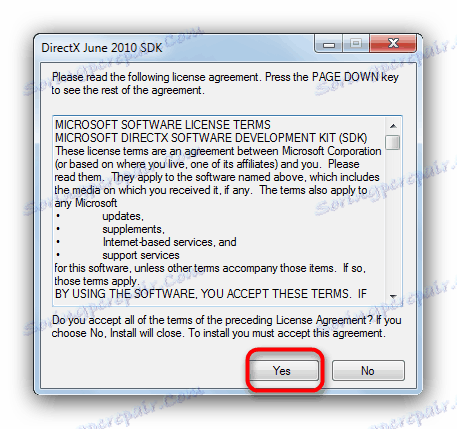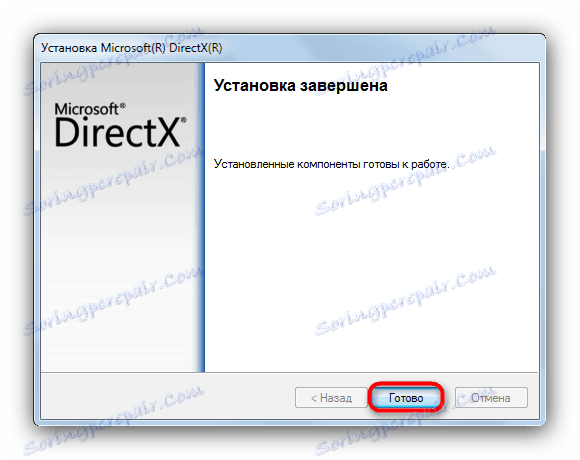Odstraňování chyb Core.dll
Zpráva "Spuštění programu není možné, protože v počítači neexistuje core.dll" lze získat pokusem o spuštění nejrůznějších her. Zadaný soubor může mít několik různých variant původu - jako herní prostředek (Lineage 2, Counter-Strike 1.6, hry na motorech rodiny Unreal) nebo součásti DirectX , který je instalován autonomním rozdělením. Selhání se vyskytuje ve všech verzích systému Windows, počínaje systémem Windows XP.
Obsah
Jak opravit chyby core.dll
Řešení tohoto problému závisí na původu souboru. Neexistuje žádná konkrétní a vhodná metoda pro řešení problémů s komponentami Lineage 2 a KC 1.6 - stačí, aby někdo přeinstalaci specifikovaných her a někdo nepomůže úplné přeinstalaci systému Windows.
V případě knihovny z DirectX a komponentních her na motorech Anril Engin existují specifické způsoby řešení tohoto problému. Pro první možnost stačí přeinstalovat DirectX ze samostatného instalačního programu nebo manuálně nainstalovat chybějící knihovnu DLL do systémové složky a pro druhou z nich odstranit a čistě nainstalovat hru.
Metoda 1: Přeinstalujte DirectX (pouze součást DirectX)
Jak ukazuje praxe, nejběžnější je problém s core.dll, který je součástí DirectXu. Přeinstalování obvyklým způsobem (pomocí webového instalačního programu) bude v tomto případě neefektivní, takže je nutné stáhnout samostatný instalační program do počítače.
Stáhněte si čas spuštění DirectXu pro koncové uživatele
- Spusťte instalační archiv. Vyberte místo, kde chcete rozbalit potřebné zdroje.
![Začněte s instalací spuštění DirectX koncového uživatele, abyste opravili jádro core.dll]()
Můžete si vybrat libovolné, pro naše účely nezáleží. - Přejděte do adresáře s rozbaleným instalátorem. Najděte soubor DXSETUP.exe a spusťte jej.
- Zobrazí se instalační okno Direct X. Přijměte licenční smlouvu a klikněte na tlačítko "Další" .
- Pokud během instalace nedojde k žádným poruchám, obdržíte následující zprávu.
![Dokončete instalaci rozhraní DirectX k opravě havárie pomocí souboru core.dll]()
Posledním krokem je restartování počítače, aby výsledek opravil.
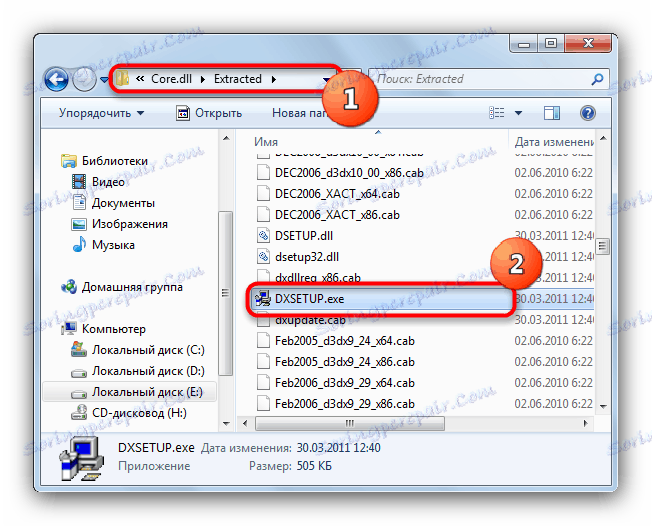
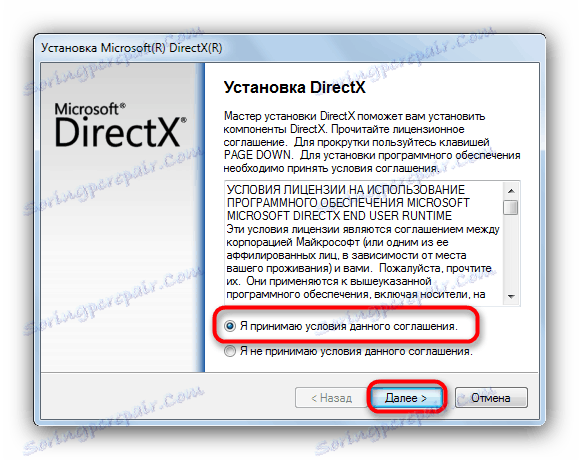
Pokud budete postupovat podle těchto pokynů, problém bude vyřešen.
Metoda 2: Přeinstalujte hry (pouze pro součást Unreal Engine)
Různé verze Anril Engin, vyvinuté studiem Epic Games, se používají v mnoha desítkách zábavných pořadů. Starší verze tohoto softwaru (UE2 a UE3) jsou špatně kompatibilní s aktuálními verzemi systému Windows, což může vést k selhání při pokusu o instalaci a spuštění takových her. Problém lze vyřešit odstraněním hry a vyčištěním instalace. To se tak stalo.
- Problémovou hru odstraňte jednou z metod navržených v v tomto článku . Můžete také použít konkrétní možnosti pro aktuální verze systému Windows.
Přečtěte si více:
Odebrání her a programů v systému Windows 10
Odebrání her a programů v systému Windows 8 - Vyčistěte registr zastaralých záznamů - nejpřesnější a nejrychlejší metoda je popsána v podrobný manuál . Alternativou k němu bude použití softwaru třetí strany - CCleaner nebo jeho analogů.
- Znovu nainstalujte hru z oficiálního zdroje (například, Steam ), přísně dodržujte pokyny dodavatele. Jak ukazuje praxe, většina problémů vzniká při instalaci takového softwaru z tzv. Repackingu, takže pro vyloučení takového faktoru použijte pouze licencované verze.
- Není nadbytečné restartovat počítač po instalaci, aby se vyloučil vliv práce na pozadí procesů.
Tato metoda není všelékem, ale je pro většinu případů dostačující. Existují také specifické problémy, ale pro ně neexistuje žádné obecné řešení.
Metoda 3: Ruční instalace core.dll (pouze součást DirectX)
Ve vzácných případech nelze instalovat rozhraní DirectX ze samostatného instalátoru. Kromě toho mohou mít některé počítače určité omezení týkající se instalace softwaru od jiných výrobců. Dobrým řešením v tomto případě je samostatné zatížení core.dll z důvěryhodného zdroje. Poté můžete libovolným způsobem přesunout soubor do jedné ze složek v adresáři systému Windows. 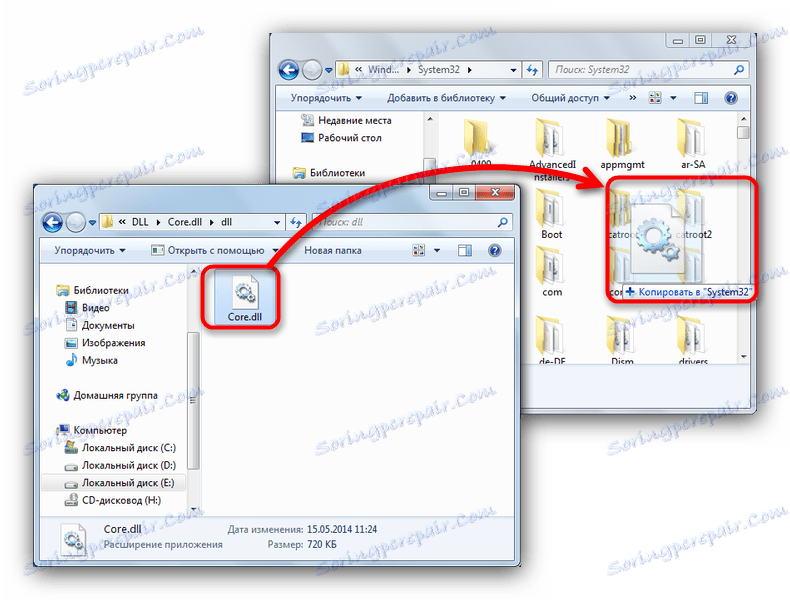
Přesná adresa konkrétního adresáře, kterou potřebujete, závisí na bitové hloubce operačního systému. Existují i další funkce, které na první pohled nejsou zřejmé, proto důrazně doporučujeme seznámit se s pokyny k instalaci DLL . Navíc budete potřebovat zaregistrovat knihovnu v systému - bez toho, prostě přesunutí core.dll prostě nebude mít smysl.
Pravděpodobně znáte efektivní metody řešení problému core.dll v Lineage 2 a Counter Strike 1.6. Pokud ano, sdílejte je v komentářích!